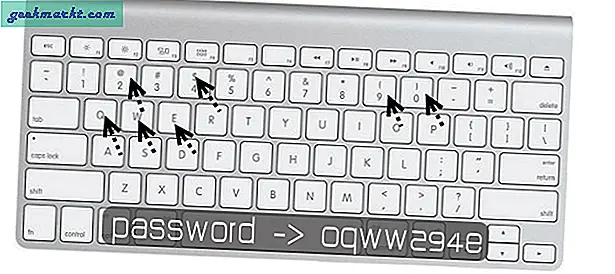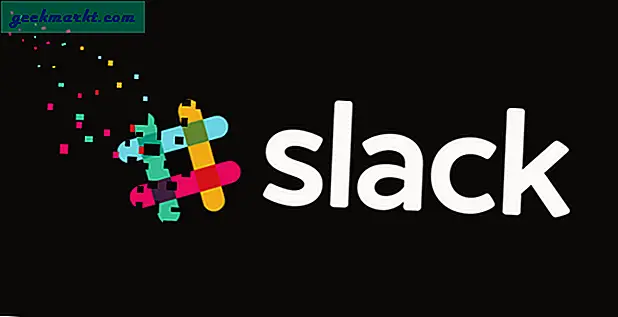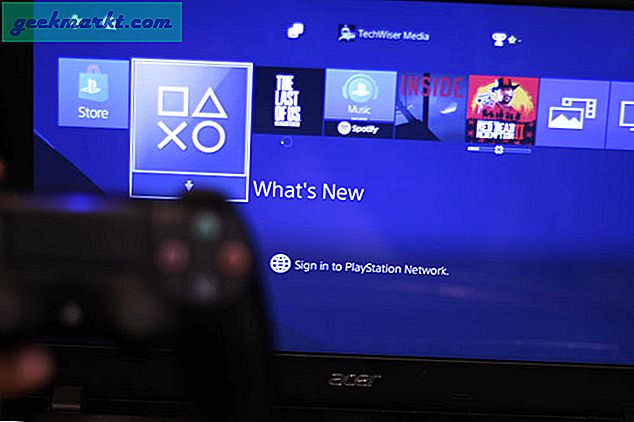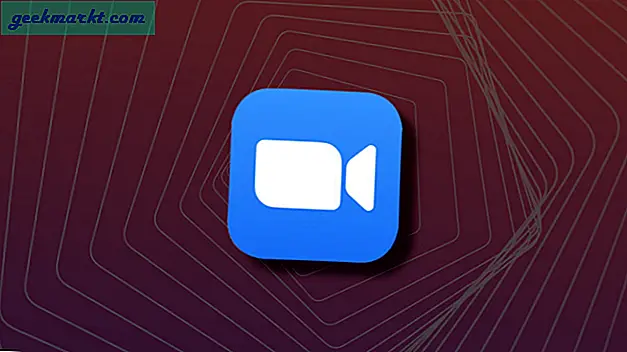Instagram özellikleri hızla hızlı bir şekilde büyüdü ve geçen yıl, bugüne kadarki en büyük yeni özelliğini tanıttı: Instagram Hikayeleri. Hikayeler, Snapchat'ın kendi Hikayeleri özelliğinin nasıl çalıştığını tam olarak işler. Bir fotoğraf çeker, onu filtreler, emojiler, çıkartmalar, çizimler veya AR filtrelerine eklersiniz ve onu, sonsuza dek yok olmasından 24 saat önce var olan “hikayeniz” e gönderirsiniz. Hikayenize istediğiniz kadar fotoğraf veya video klip koyabilirsiniz. Böylece, takipçilerinizin ve izleyicilerinizin içeriklerine katlandıklarında gününüzü anlatan resimlerin günlük bir slayt gösterisi oluşturulur. Günlük 200 milyondan fazla kullanıcısı olan Instagram'in büyümesi, kendi aktif kullanıcı tabanının yaklaşık 166 milyona ulaştığı doğrudan rakip Snapchat'dan çok daha büyük. Partiye geç gelmesine rağmen, Instagram Snapchat'i kendi oyunlarında yeniyor gibi görünüyor.
Instagram'dan Snapchat'a geçiş yapmak istiyorsanız, hem kendi hikayelerinizi hem de Instagram'da takip ettiğiniz diğer kullanıcıların hikayelerini tam olarak nasıl kaydedebileceğinizi merak ediyor olabilirsiniz. Snapchat'ın kendi uygulaması, "Anılar" bölümüne kolayca hikayeler kaydetmenize olanak tanır. Böylece, bir anı yakaladıktan birkaç ay sonra içeriği tekrar gözden geçirip yeniden paylaşabilirsiniz. Instagram Hikayeleri nasıl karşılaştırır? Instagram hikayelerini kolayca kaydedebilelim.
Kendi Hikayelerinizi Kaydetme
Hikayenizi cihazınıza kaydetmek için önce bir hikaye oluşturmanız gerekir. Instagram uygulamanızı açın - Android sürümünü kullanıyoruz, ancak iOS sürümü tasarım ve yetenek açısından neredeyse aynı ve ya cihazınızdaki öyküler satırında “Hikayenize Ekle” düğmesine dokunun ya da Ekranınızın sol üst köşesindeki Kamera düğmesi. Bu, Snapchat'ın kendi Hikâyelerinden gördüklerimize tasarımla neredeyse aynı olan hikayeler ve mesajlar için kamera arayüzünü açacak.

Bu arayüzden, kamera uygulamasına herhangi bir tür canlı filtre, efekt veya mod uygulayabilirsiniz. Ayrıca kendi kendinize uygulayabileceğiniz birkaç farklı ayar bulunmaktadır. Ayrıca parmağınızı deklanşöre basılı tutarak video klipleri kaydedebilirsiniz. Fotoğrafınızı veya videonuzu çektikten sonra, ekranınıza yerleştirilecek çıkartmalar, fırçalar ve metin seçenekleri ile fotoğrafınızı önizlemenizi veya düzenlemenizi sağlayan bir ekrana yönlendirilirsiniz. Çekimi başka birine göndermek istiyorsanız, bir ekrana devam etmek için “İleri” düğmesine dokunabilirsiniz. Ekranınızın sol alt köşesinde, diğer birkaç seçeneği göreceksiniz: “Kaydet” ve “Hikayeniz”. “Hikayeniz” e dokunmak, izleyicileriniz için görüntü veya videoyu otomatik olarak hikayenize yerleştirecektir. görüntülemek için. “Kaydet” seçeneğine dokunmak, fotoğraf veya videonuzu otomatik olarak Android'deki bir “Instagram” klasöründe ve iOS'taki kamera rulonuzda cihazınıza kaydeder. Fotoğraf geniş ekran boyutunda tam boyutta tasarruf sağlar - örneğin, bizim test Galaxy S7 kenar fotoğrafını 9.1MP'de (12MP kamerada standart geniş ekran görüntüsü) kurtardı.

Hikayenize Instagram üzerinde bir fotoğraf kaydettiyseniz ve geriye dönük olarak cihazınıza kaydetmek istiyorsanız, öykünüzü görüntülemek için öykünüzün içindeki fotoğrafa dokunabilirsiniz. Hikaye görünümünüzün içine girdikten sonra, hikaye seçeneklerinizi görüntülemek için ekranınızın sağ alt köşesindeki üç noktalı menü düğmesine dokunun. Buradan, hikayenizi ekran çözünürlüğüne veya çözünürlükte bir azalmaya neden olabilecek başka bir yakalama hizmetine güvenmek zorunda kalmadan cihazınıza tam çözünürlükte kaydedebilirsiniz. Snapchat uygulamasından farklı olarak, fotoğraflarınız ve videolarınız gönderildikten sonra bile, suni ürünler veya aşağılayıcı özellikler olmadan, yüksek kalitededir.

Başkalarının Hikayelerini Kaydetme
Çoğu öykünün yirmi dört saat sonra çözüleceği düşüncesine rağmen, Instagram Hikayesinde bulunan birçok kullanıcının arkadaşlarının hayatlarını resmileştirmeye bayıldıkları bir sır değil. En yakın arkadaşınız ya da size yakın olan bir kişi, kaydetmek istediğiniz bir görüntü ya da video çektiyse, arkasına yaslanın - tıpkı Snapchat'da olduğu gibi, başka bir kullanıcının hikayelerini doğrudan ekrana getirebilirsiniz. Ve daha da iyisi - Instagram, diğer kullanıcılara hikayeleri eleme konusunda kimseyi haberdar etmiyor, bu yüzden Snapchat'ın aksine, kamu hikayeleri ekran görüntüsüne ücretsiz bir oyundur ve diğer kullanıcılara gerçek niyetinizi bildirmeden tasarruf edin. Hadi bir bakalım.
Fotoğrafı Kaydetme
Hem Android hem de iOS'ta bir fotoğraf kaydetmek, normal bir ekran görüntüsünü yakalamak kadar kolaydır. IOS'ta, ekran yanıp sönene ve ekran görüntüsü efekti çalışana kadar Güç ve Ev düğmesini basılı tutun. Kaydedilen görüntünüz kamera rulonuza eklenecektir, ancak fotoğrafınızın ne zaman çekildiğine bakılmaksızın görüntünüzün ekran çözünürlüğünde kaydedilmeyeceğine dikkat etmeniz gerekir. Android'de, ekran görüntüsü yöntemi genellikle telefon modelinize göre değişir, ancak geleneksel olarak çoğu modern telefon Güç ve Sesi Kısma bir arada kullanır. Ev düğmeli bir Samsung telefon kullanıyorsanız, iOS'de olduğu gibi Güç ve Ev düğmesi kombinasyonunu kullanacaksınız.

Yukarıda bahsettiğimiz gibi Instagram, doğrudan mesajınızı kaydetmediğiniz sürece, hikayenizi telefonunuzda yakalama ve kaydetme hakkındaki ekranlı hedefinizi uyarmıyor, bu nedenle cihazınıza bir fotoğraf kaydetme konusunda endişelenmeyin - kimse akıllıca olmaz .
Video kaydetme
Video kaydetme, şaşırtıcı bir şekilde, özellikle iOS'ta çok daha zor. Android ile başlayalım. Bir videoyu cihazınıza kaydetmenin en kolay yolu, bir ekran kayıt uygulaması kullanmaktır. İyi haberler, Play Store'da bir ton harika, ücretsiz, kullanımı kolay ekran yakalama yazılımıdır. Her türlü kayıt yazılımını daha önce yazdık, fakat kişisel favorimiz, mikrofon ve hoparlörünüz aracılığıyla ses kaydı yapabilen mükemmel, tamamen ücretsiz bir editör olan DU Recorder, klipleri kırpmak ve birleştirmek için gerçekten harika bir video editörü içeriyor. ve herhangi bir reklam veya uygulama içi satın alma işleminiz yok. DU Recorder'ı kullanarak bir bütün rehber yazdık ve bunu burada bulabilirsiniz.

IOS kullanıcıları için biraz daha zor. MacOS kullanıcıları, ekranlarını kaydetmek ve yakalamak için QuickTime'ı birlikte kullanabilir, ancak görüntüyü yakalamak için kullandığınız Mac’e bağlı olarak, çerçeve hızı biraz dalgalı ve kötü görünebilir. Apowersoft ayrıca, Windows veya Mac'te cihazınızın bir yakalamasını oluşturmak için Airplay kullanan bir kayıt yazılımı oluşturmuştur, ancak bu çözümlerin her ikisinin de fotoğraflarınızı çekecek ayrı bilgisayarlara sahip olması gerekir. İşte iyi haberler: iOS 11, bu sonbaharda, yerli ekran kayıt yeteneklerini içerecek ve nihayet teknoloji özellikleri açısından yeşil rakiplerine yetişecek. Maalesef, bu özelliği gerçekten kullanabilmek için Eylül ayına kadar beklememiz gerekecek, ancak bu kendi yolunda ve kendi başına, bir arkadaşının hikayesinin Instagram'daki büyüsünü yakalamak isteyen iPhone sahipleri için harika bir haber. Hem telefonunuza hem de bu hikayeye yönelik güncellemelerden haberdar olun. IOS'ta bir şeylerin platform olarak değiştiğini size bildiririz. QuickTime veya Apowersoft'taki kayıtlarda olduğu gibi, bu uygulamaların her ikisi hakkında daha fazla bilgi edinebilirsiniz.
***
Instagram'ın Hikayeleri özelliği Snapchat'dan gördüklerimizden doğrudan bir kopya olabilir, fakat aynı zamanda birçok yönden daha iyi bir performans sergiliyorlar. Fotoğrafınızı kolayca tam çözünürlükte kaydedebilirsiniz, Snapchat üzerinden yapamayacağınız bir şey (çünkü Snapchat fotoğraflarını uygun bir fotoğraf yerine ekran çözünürlüğünüzde çeker) ve fotoğraflarınızı ve videolarınızı doğrudan cihazınıza kaydetme özelliği Onları gönderdin, harika. Aynı şey, başkalarının hikâyelerini, kullanıcının kendi hikayelerini elediğiniz veya yakaladığınız kullanıcıyı uyarmadan yakalayabilmesidir. Instagram, Snapchat’un sosyal ağlara ek olarak katılabileceğini, ancak bunu çok iyi yaptığında onları çok zorlayamazsın.